win10でデジタル署名を検証できない場合の対処方法
- 藏色散人オリジナル
- 2020-02-28 13:33:2411164ブラウズ

#win10 でデジタル署名を検証できない場合はどうすればよいですか?
Win10 はこのファイルのデジタル署名を検証できません。具体的な手順は次のとおりです: 1. まず、コンピューターを再起動し、起動時に F8 キーを押して、無効にします。ドライバー署名強制オプションの場合は、上下キーを使用して選択し、Enter キーを押して確定し、システムに入ります。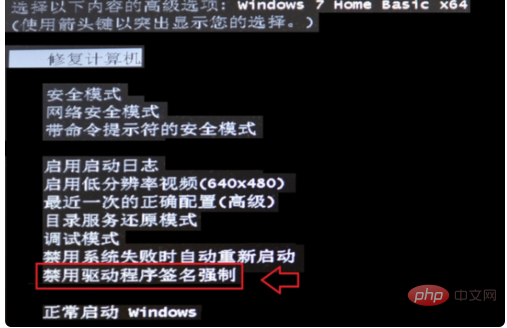
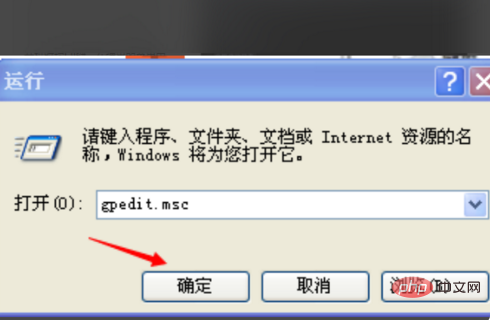
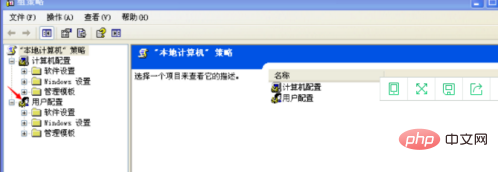
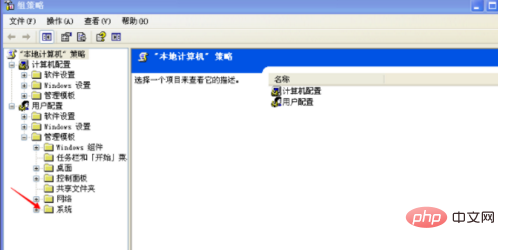
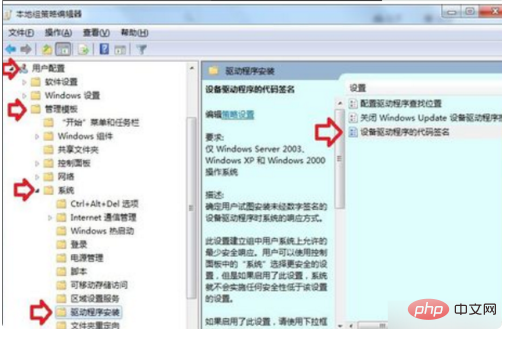
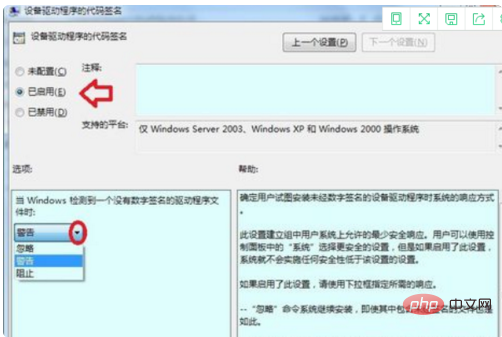
以上がwin10でデジタル署名を検証できない場合の対処方法の詳細内容です。詳細については、PHP 中国語 Web サイトの他の関連記事を参照してください。
声明:
この記事の内容はネチズンが自主的に寄稿したものであり、著作権は原著者に帰属します。このサイトは、それに相当する法的責任を負いません。盗作または侵害の疑いのあるコンテンツを見つけた場合は、admin@php.cn までご連絡ください。

